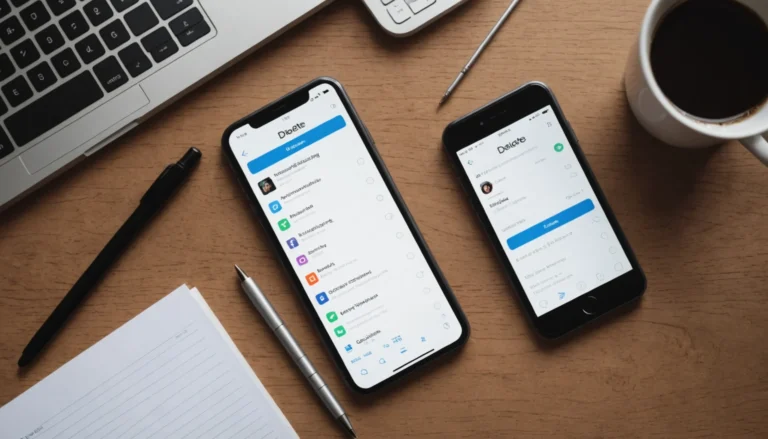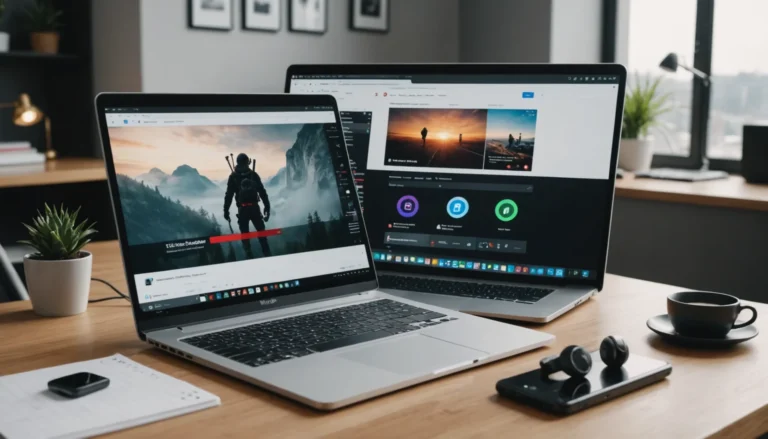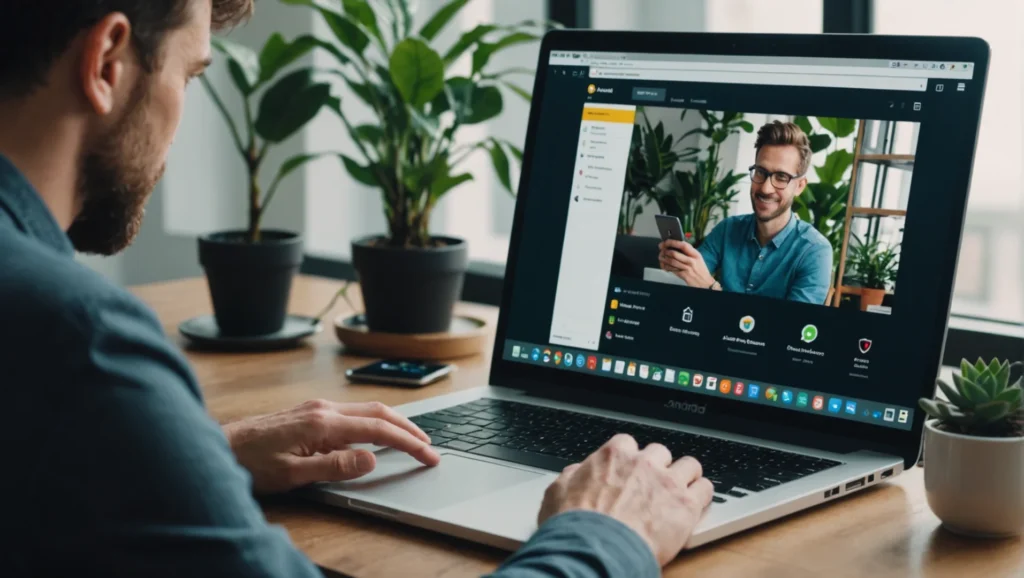Vous vous êtes sûrement déjà trouvé dans la situation où vous vouliez installer une nouvelle application sur votre smartphone Android mais vous ne saviez pas exactement par où commencer. Que vous soyez un utilisateur chevronné ou un débutant en matière de technologie mobile, il est toujours utile d’avoir un guide détaillé qui vous explique comment installer des applications Android facilement et efficacement. Dans cet article, nous allons explorer en détail le processus d’installation d’applications, que ce soit via le Google Play Store ou par le biais d’autres sources, en fournissant des conseils pratiques pour optimiser votre expérience utilisateur.
Sommaire
Guide pas à pas pour l’installation d’applications Android
Acquisition d’applications via le Google Play Store
Ouverture et navigation dans le Google Play Store
La méthode la plus courante pour télécharger des applications sur Android est d’utiliser le Google Play Store, la plate-forme officielle de Google pour les applications Android. Le Play Store n’est pas seulement un magasin d’applications ; c’est aussi une bibliothèque riche de contenus numériques, comprenant des livres, des films, et même des jeux. Pour commencer, voici un guide simple en trois étapes :
- Appuyez sur l’icône Play Store sur votre smartphone Android. Vous la trouverez généralement sur votre écran d’accueil ou dans le tiroir des applications.
- Une fois l’application ouverte, utilisez la barre de recherche située en haut de l’écran pour saisir le nom de l’application que vous souhaitez télécharger. Vous pouvez également parcourir des catégories comme Jeux, Applications, Films & TV, ou Livres si vous cherchez une inspiration.
- Le Play Store dispose également d’une section “Pour vous” qui recommande des applications basées sur vos précédents téléchargements et préférences. Prenez le temps d’explorer cette section pour découvrir de nouvelles applications.
Recherche et installation d’applications
Une fois que vous avez trouvé l’application qui vous intéresse, l’étape suivante est son installation. Même si cela semble simple, voici quelques astuces pour vous assurer que le processus se déroule sans accroc :
- Après avoir sélectionné l’application, jetez un œil aux évaluations et aux avis des utilisateurs. Cela vous donnera une idée de l’expérience d’autres utilisateurs avec l’application et de sa fiabilité.
- Cliquez sur le bouton Installer. L’application commencera alors à se télécharger. Assurez-vous que votre appareil est connecté à un réseau Wi-Fi si vous souhaitez économiser votre forfait de données mobiles.
- Une fois l’installation terminée, l’application se placera automatiquement sur votre écran d’accueil ou dans le tiroir des applications. Vous pouvez l’ouvrir directement depuis le Play Store ou depuis votre liste d’applications.
Comment installer des applications via des sources alternatives
Il est parfois nécessaire d’installer des applications en dehors du Play Store. Cela peut être le cas pour des applications qui ne sont pas disponibles dans votre région ou pour les applications en version bêta. Cependant, ce processus nécessite plus de précautions pour garantir la sécurité de votre appareil.
Activer les autorisations pour les sources inconnues
Pour installer des applications de sources alternatives, une première étape cruciale consiste à modifier vos paramètres de sécurité. Cette étape permet à votre appareil d’accepter des installations provenant de l’extérieur du Play Store :
- Ouvrez les Paramètres de votre appareil et faites défiler vers le bas jusqu’à la section Sécurité ou Applications, en fonction de votre version d’Android.
- Localisez l’option Sources inconnues et activez-la. Cette action vous permet d’installer des applications à partir de fichiers APK obtenus via d’autres canaux.
- Consultez régulièrement les articles de blogs reconnus ou les forums spécialisés pour vous informer des risques potentiels associés à l’installation d’applications provenant de sources non certifiées.
Attention : Ne téléchargez des fichiers APK que de sites reconnus pour leur fiabilité, comme l’Amazon Appstore ou le Galaxy Store. Les APK provenant de sites douteux peuvent contenir des malwares susceptibles de nuire à votre appareil.
Utilisation de fichiers APK pour l’installation manuelle
Le format APK, qui signifie Android Package, est un fichier qui contient tout le nécessaire pour installer une application. Pour installer des fichiers APK :
- Recherchez un fichier APK sensé et de confiance via un site web réputé. Des communautés de développeurs partagent souvent des APK pour des applications non disponibles sur le Play Store.
- Téléchargez le fichier APK, puis ouvrez l’explorateur de fichiers de votre appareil. Naviguez jusqu’au dossier où le fichier a été enregistré.
- Appuyez sur le fichier APK pour lancer l’installation. Suivez les instructions à l’écran pour compléter l’installation.
Optimiser l’expérience d’installation d’applications
Une fois vos applications installées, il est essentiel d’optimiser leur configuration pour garantir leur bonne performance et surtout pour protéger votre appareil et vos données personnelles.
Gestion des permissions et mise à jour des applications
Vérifier et gérer les permissions après l’installation
Certaines applications demandent de nombreuses permissions, parfois plus que nécessaire. Contrôlez les permissions accordées pour protéger vos données personnelles :
- Accédez à Paramètres > Applications et sélectionnez l’application dont vous souhaitez examiner les permissions.
- Appuyez sur Permissions et désactivez celles qui semblent excessives ou inutiles. Par exemple, une application de lampe de poche n’a souvent pas besoin d’accéder à vos contacts.
- Utilisez les fonctionnalités Android qui vous permettent d’accorder ou de révoquer les permissions individuellement selon les besoins de chaque application.
Mettre à jour régulièrement les applications pour des performances optimales
Les mises à jour d’applications sont cruciales pour garantir la sécurité et la fluidité des applications. Elles corrigent souvent des failles de sécurité et apportent des améliorations fonctionnelles :
- Dirigez-vous vers le Google Play Store, appuyez sur le menu en haut à gauche, puis sélectionnez Mes applications & jeux.
- Cliquez sur Mettre à jour toutes pour lancer les mises à jour. Vous pouvez aussi choisir de mettre à jour individuellement certaines applications après avoir pris connaissance des détails de la mise à jour.
- Activez les mises à jour automatiques pour vos applications préférées via les paramètres du Play Store, afin de les maintenir à jour sans action de votre part.
Supprimer ou désactiver les applications indésirables ou inutilisées
Désinstallation complète d’une application
Au fil du temps, nous accumulons des applications que nous n’utilisons plus, occupant de l’espace précieux sur nos appareils :
- Accédez à vos Paramètres ou au Google Play Store, choisissez l’application souhaitée, et sélectionnez Désinstaller pour la supprimer de votre appareil.
- Si une application refuse de se désinstaller en raison de certaines permissions administratives, naviguez jusqu’à Paramètres > Sécurité > Administrateurs de l’appareil pour annuler ces permissions avant de réessayer.
Désactivation des applications préinstallées non désirées
Certaines applications préinstallées par les fabricants ou les opérateurs ne peuvent être désinstallées, mais vous pouvez les désactiver pour éviter qu’elles ne consomment des ressources :
- Naviguez vers Paramètres > Applications, sélectionnez celles que vous souhaitez désactiver, puis choisissez Désactiver.
- La désactivation d’une application empêche son exécution mais ne la supprime pas du système. Cela libère de la mémoire vive et améliore potentiellement la performance globale de votre appareil.
En suivant ces conseils, vous êtes bien équipé pour optimiser la gestion de vos applications Android et tirer le meilleur parti de votre smartphone. Restez informé et prudent, surtout en ce qui concerne la sécurité, pour profiter d’une expérience Android sans souci. Testez régulièrement de nouvelles applications pour découvrir leurs fonctionnalités, et n’hésitez pas à supprimer celles qui ne vous apportent plus de valeur.